
씽크패드가 아닌 레노버 노트북이라고?
레노버의 노트북이라고 하면 비즈니스 노트북으로 유명한 ‘씽크패드(thinkpad)’ 시리즈의 이미지가 너무 강하기에 흔히들 ‘레노버 노트북 = 씽크패드’라고 인식하곤 한다. 하지만 레노버 정도의 글로벌 기업이 오로지 씽크패드 시리즈만 생산하고 있을 리는 없다. 씽크패드 시리즈가 업무용으로 우수하긴 하지만 엔터테인먼트 기능이 다소 부족하고, 가격도 그다지 저렴한 편이 아니라서 다양한 소비자층을 만족하게 하기엔 아쉬움이 있기 때문이다. 이번에 소개할 ‘아이디어패드(Ideapad) G460’이 바로 이러한 ‘씽크패드가 아닌 레노버 노트북’ 중 하나. 가격에 비해 높은 성능을 가졌으며 디자인 및 엔터테인먼트 성능도 보강한데다가, 인텔의 새로운 보급형 프로세서인 코어 i3 M330(2.13GHz)을 갖췄다는 것이 주된 아이디어패드 G460의 세일즈 포인트다. 과연, 어떤 만듦새를 가지고 있을까?
가벼움과 무거움, 그 사이
14인치급 노트북은 제품의 크기와 무게로 볼 때 휴대용과 거치용(데스크탑 PC 대용)의 중간에 있으며, 무난한 것을 좋아하는 소비자들이 가장 많이 찾는 제품군이기도 하다. 아이디어패드 G460도 이런 특성은 크게 다르지 않다. 본체 무게는 2.2kg로, ‘가벼움’과 ‘무거움’의 사이에 있다고 할 수 있다. 상판 표면은 요즘 노트북에서 흔히 볼 수 있는 고광택 블랙 컬러인데, 자세히 보면 빗살 무늬 모양의 미세한 문양이 그려져 있는 것을 확인할 수 있었다.

동사의 씽크패드 시리즈는 값은 비싸지만 강도가 높으면서 가벼운 마그네슘 재질을 사용한 것이 특징이었는데, 아이디어패드 G460은 플라스틱 재질이라 약간 아쉽다. 하지만 키보드 주변에 무광 블랙 코팅을 하고 팜레스트 부분에 메탈 재질을 덧댔다. 원가절감을 하면서도 품질을 높이기 위한 노력을 했다고 할 수 있다.

LCD는 14인치 크기에 1,366x768 해상도를 갖췄다. 이 정도 해상도라면 워드 문서 2개를 띄워놓고 동시에 작업을 하기에 무리가 없는 수준이고, 16:9 비율 화면이기 때문에 동영상 재생 시 화면 상 하단의 여백이 적어 영화 감상에 적합하다. 그리고 LCD 내부에 LED 백라이트를 갖추고 있어서 일반 LCD에 비해 화질이 우수한 편이다. 이 역시 요즘 노트북들의 추세를 충실히 따랐다고 할 수 있다.LCD는 14인치 크기에 1,366x768 해상도를 갖췄다. 이 정도 해상도라면 워드 문서 2개를 띄워놓고 동시에 작업을 하기에 무리가 없는 수준이고, 16:9 비율 화면이기 때문에 동영상 재생 시 화면 상 하단의 여백이 적어 영화 감상에 적합하다. 그리고 LCD 내부에 LED 백라이트를 갖추고 있어서 일반 LCD에 비해 화질이 우수한 편이다. 이 역시 요즘 노트북들의 추세를 충실히 따랐다고 할 수 있다.
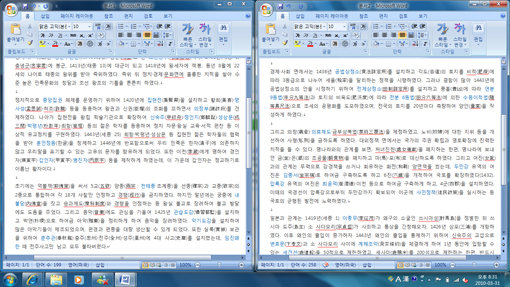
아이디어패드의 키보드에서 느껴지는 씽크패드의 향취
키보드는 동사의 씽크패드 시리즈의 키보드와 유사한 감각을 가졌다. 타이핑 감각이 절도 있고 유격도 적당해 만족도가 높았다. 다만, 외국산 노트북이라 그런지 한국 사람들이 자주 쓰는 오른쪽 shift 키가 좀 작은 점은 조금 아쉽다. 그래도 전반적인 타이핑 감각은 우수하니 크게 신경은 쓰이지 않는다.

씽크패드 시리즈의 상징인 트랙포인트(일명 ‘빨콩’, 마우스 커서를 움직이는 작은 스틱)는 없으며, 대신 터치패드가 팜레스트에 위치하고 있다. 터치패드는 터치 부분과 버튼 부분이 일체형으로 되어있는데, 이런 형식의 터치패드는 버튼부 분을 만지면서 터치 부분으로 마우스 커서를 옮기면 오작동이 일어나는 경우가 가끔 있다. 익숙해지면 상관없지만 이것이 힘들다면 마우스를 따로 꽂아 쓰는 것이 더 좋을 듯하다.

6개의 단축키, 쓸만한가?
키보드 주변에는 몇 개의 기능키가 위치하고 있다. 일단 좌측 상단에는 전원 버튼과 함께, 시스템의 백업 및 복구를 할 수 있는 ‘원키 리커버리(OneKey Recovery)’ 소프트웨어의 단축 실행키, 그리고 배터리의 상태 확인 및 전원 설정 변경을 할 수 있는 ‘에너지 매니지먼트(Energy Management)’ 소프트웨어의 단축 실행키가 있다.

그 중 원키 리커버리 기능은 윈도우 시스템 파일들이 내부적으로 엉켜서 성능이 저하되거나 오작동이 일어날 때, 혹은 부팅이 되지 않아 시스템을 초기상태로 복구할 때 주로 사용한다. 아이디어패드 G460 복구용 CD나 DVD는 제공하지 않고, 하드디스크 내부에 복구 영역을 따로 만들어놓았다. 사실, 사용자 입장에선 이렇게 복구 영역을 만들어 놓는 것보다는 CD나 DVD를 제공하는 것이 좀 더 편한데, 요즘 노트북들은 거의 이런 추세로 나오고 있다. 불편하다면 원키 리커버리의 메뉴의 복구 디스크 만들기 기능을 이용해 복구용 DVD를 제작해 두는 것이 좋겠다.
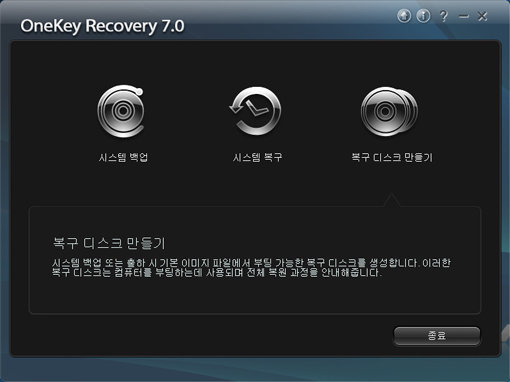
다만, 단축키로 원키 리커버리 기능을 실행할 때 윈도우7의 사용자 계정 컨트롤 기능이 작동하면서 확인 버튼을 클릭해달라는 메시지가 뜨는 것은 단축키의 이점을 무색하게 만드는 요소다. 물론 사용자 계정 컨트롤 기능을 꺼놓으면 이런 메시지가 출력되지 않지만, 이렇게 하면 보안이 불안해진다. 어떻게 사용할지는 사용자들의 선택에 달렸다.
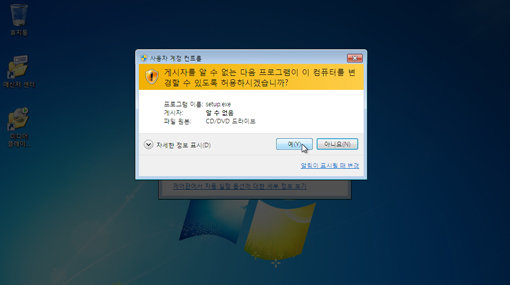
키보드의 우측 상단에도 몇 개의 기능키가 있다. 버튼 방식인 좌측 상단의 것과 다르게 터치 센서 방식이며 음소거와 볼륨 조절, 그리고 원키 씨어터(OneKey Theater) 키가 있다.

원키 씨어터 키를 누르면 일반 모드와 동영상 모드, 그리고 지능형(자동) 모드로 화면 및 음향 설정이 전환된다. 실제로 이 모드를 이용해 동영상 감상을 해봤는데, 동영상 모드로 바꾸면 화면의 명암비가 향상되어 좀 더 영상이 또렷해지고, 저음 부분의 음향이 강조되는 느낌을 받을 수 있었다.
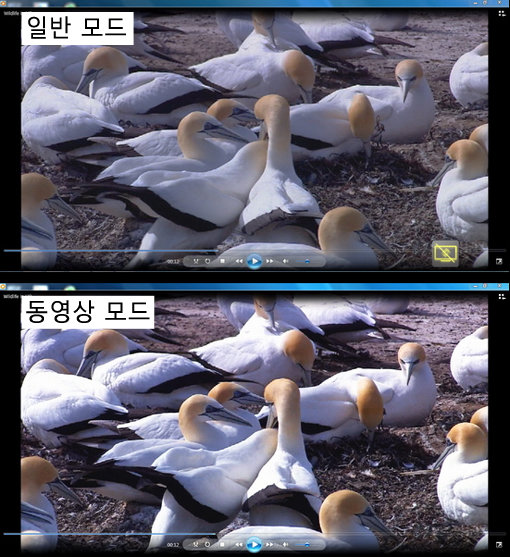
기본에 충실한 측면 구성
아이디어패드 G460의 측면을 살펴보았다. 일단 10/100Mbps 규격의 유선랜 포트가 가장 먼저 눈에 띈다. 기가비트(1,000Mbps) 유선랜이 대중화된 요즘 세상에 10/100Mbps 유선랜을 달고 나왔다는 것이 조금 마음에 걸리긴 하지만 어차피 시중의 인터넷 서비스의 실제 전송 속도가 100Mbps를 넘지 못한다는 것은 사실이니 딱히 큰 단점이라고 할 필요는 없을 듯하다.

그리고 외부 영상 출력 장비로 모니터 출력용 D-Sub 포트와 HDTV와 연결할 때 주로 쓰이는 HDMI 포트가 있다. HDMI 포트는 고화질의 영상과 음성을 하나의 케이블로 전송할 수 있는 점이 장점인데, HDMI 포트가 달린 디스플레이 장비가 없다면 시중에 판매되고 있는 HDMI–DVI 변환 케이블을 이용해서 DVI 포트로 연결해도 된다(이 경우 음성 출력은 별도의 케이블을 사용해야 한다).

USB 2.0 포트는 좌측에 2개, 우측에 1개가 있다. 그 중 좌측의 2개 중 하나는 e-SATA 겸용이라 이를 지원하는 외장하드를 연결해 사용할 수 있다. e-SATA(3.0Gbps)는 USB 2.0(480Mbps)에 비해 데이터 전송속도가 빠르다고 하는데, 현재 가지고 있는 e-SATA 지원 외장하드가 없어 실제로 테스트해 보지는 못했다.
디지털 카메라 등의 외부 장치의 데이터를 연동할 때 유용한 멀티카드리더(SD / MS /xD)도 달렸으며, CD와 DVD를 구울 수 있는 DVD 멀티 드라이브도 있다. 그리고 각종 확장장치를 꽂는 익스프레스 카드 슬롯도 있는데, 어차피 USB나 무선랜, 카드리더 등이 본체에 내장되어 있기 때문에 그다지 사용빈도가 잦지는 않을 듯하다.

14인치 노트북다운 무난함과 저렴한 가격이 매력
이렇게 레노버 아이디어패드 G460의 첫인상을 살펴보았다. 역시 14인치급 노트북은 무난함이 미덕일까? 그래서 그런지 아이디어패드 G460역시 눈에 확 들어오는 기능이나 특징은 보이지 않는다. 다만, 같은 회사의 씽크패드 시리즈에 필적하는 우수한 타이핑 감각은 매우 인상적이었고, 타사의 코어 i3급 노트북에 비해 다소 저렴한 가격(2010년 4월 현재 인터넷 최저가 기준 88만 원)에 살 수 있다는 장점 또한 무시할 수 없을 듯하다. 다음엔 아이디어패드 G460을 좀 더 본격적으로 사용해 보면서 성능과 활용성이 어떠한지 검증해보기로 하겠다.
글 / IT동아 김영우 (pengo@gamedonga.co.kr)
Copyright © 스포츠동아. All rights reserved. 무단 전재, 재배포 및 AI학습 이용 금지
공유하기




![아이유 또… 2억 기부, 취약 계층 위한 나눔 실천 [공식]](https://dimg.donga.com/a/232/174/95/1/wps/SPORTS/IMAGE/2025/12/31/133069329.1.jpg)


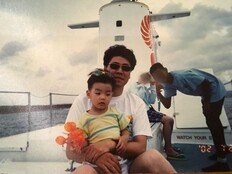







![있지 채령, 허리 라인 이렇게 예뻤어? 크롭룩으로 시선 강탈 [DA★]](https://dimg.donga.com/a/232/174/95/1/wps/SPORTS/IMAGE/2025/12/30/133063831.3.jpg)

![신지원(조현), 힙업 들이밀며 자랑…레깅스 터지기 일보직전 [DA★]](https://dimg.donga.com/a/232/174/95/1/wps/SPORTS/IMAGE/2025/12/30/133063865.1.jpg)


![“깜짝이야” 효민, 상의 벗은 줄…착시 의상에 시선 집중 [DA★]](https://dimg.donga.com/a/72/72/95/1/wps/SPORTS/IMAGE/2025/12/30/133061528.3.jpg)
![임지연, ‘연예인과 불륜’ 등 재벌회장 온갖 비리 폭로 (얄미운 사랑)[TV종합]](https://dimg.donga.com/a/72/72/95/1/wps/SPORTS/IMAGE/2025/12/30/133059781.1.jpg)










![신지원(조현), 힙업 들이밀며 자랑…레깅스 터지기 일보직전 [DA★]](https://dimg.donga.com/a/72/72/95/1/wps/SPORTS/IMAGE/2025/12/30/133063865.1.jpg)


















![김남주 초호화 대저택 민낯 “쥐·바퀴벌레와 함께 살아” [종합]](https://dimg.donga.com/a/110/73/95/1/wps/SPORTS/IMAGE/2025/05/27/131690415.1.jpg)
![이정진 “사기 등 10억↑ 날려…건대 근처 전세 살아” (신랑수업)[TV종합]](https://dimg.donga.com/a/110/73/95/1/wps/SPORTS/IMAGE/2025/05/22/131661618.1.jpg)

댓글 0